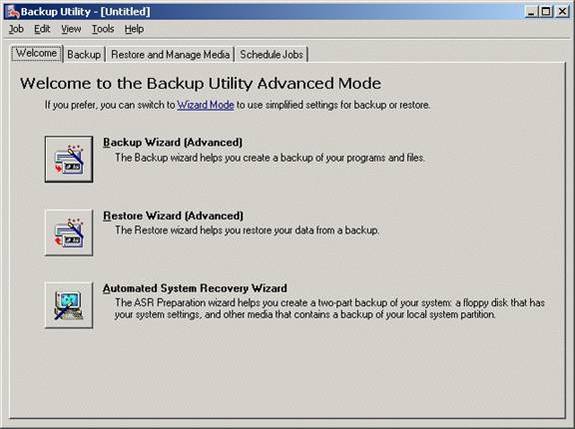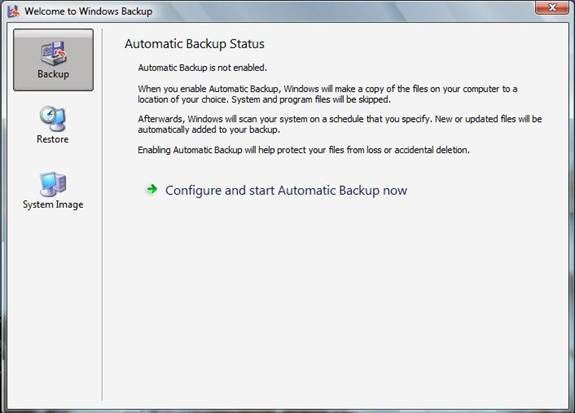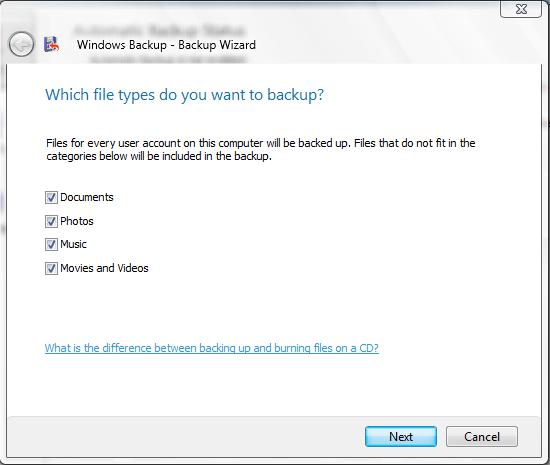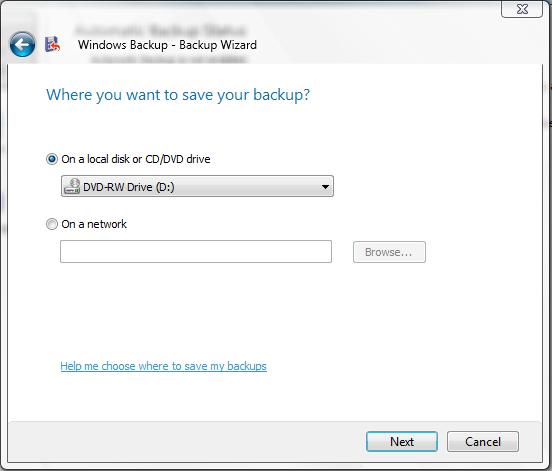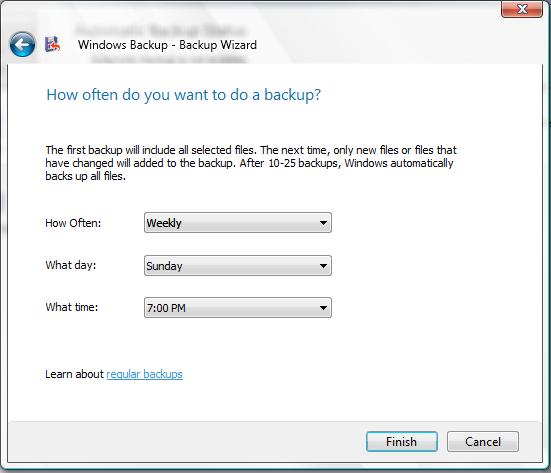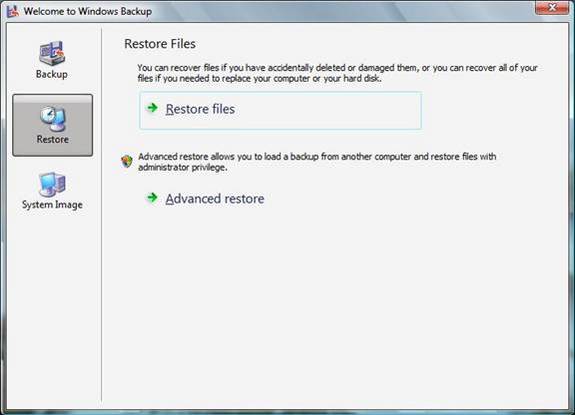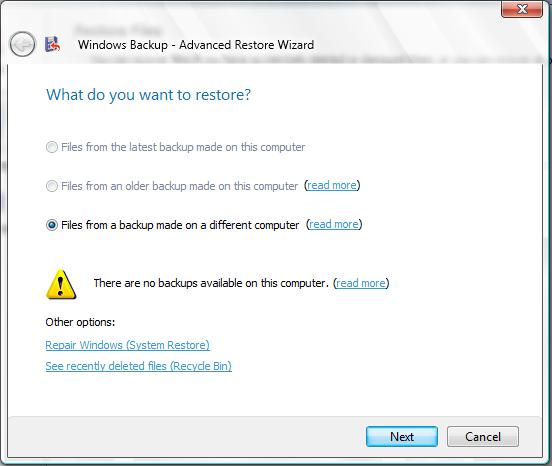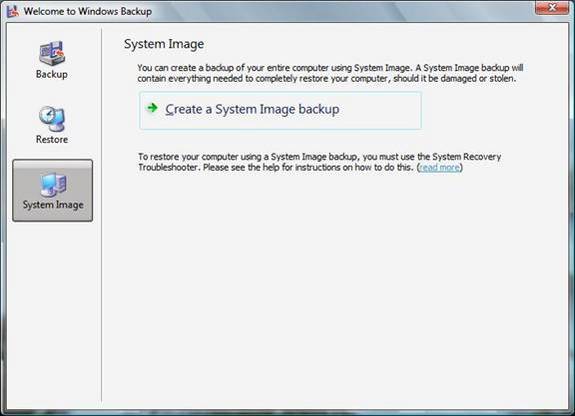Новая и улучшенная программа NTBACKUP
Хотя NTBACKUP существует уже более десяти лет, с момента своего дебюта в Windows NT он практически не изменился. Создавая Windows Vista, Microsoft произвела столь необходимую переработку NTBACKUP и устранила множество особенностей.
Где-то в начале 1990-х я посещал свой самый первый курс MCSE. Как и следовало ожидать от курса, предназначенного для обучения студентов всему, что касается Windows NT Server, здесь был представлен материал, касающийся резервного копирования Windows NT Server с помощью NTBACKUP. В начале этого урока я очень отчетливо помню, как мой инструктор сказал, что NTBACKUP будет работать в крайнем случае, но вы не должны делать ставку на то, что он всегда будет работать идеально. Я был, мягко говоря, заинтригован, но NTBACKUP отлично функционировал во время лабораторной части занятия. Компания, в которой я работал в то время, использовала стороннюю утилиту резервного копирования, поэтому я в конце концов забыл о NTBACKUP.
Однако NTBACKUP никогда не исчезал. NTBACKUP претерпел небольшие изменения в Windows 2000 и практически не изменился по сей день в Windows Server 2003 и Windows XP.
Должен признаться, что я никогда не использовал версию NTBACKUP для Windows NT, кроме как в лабораторных условиях. Однако я широко использовал последующие версии. При этом я начал понимать, о чем так давно говорил мой инструктор MCSE. Хотя интерфейс NTBACKUP довольно прост, NTBACKUP имеет тенденцию быть немного причудливым.
Классический пример этого случился со мной всего пару недель назад. Один из моих тестовых серверов начал показывать признаки надвигающегося отказа жесткого диска. Хотя я обычно не беспокоюсь о резервном копировании тестовых машин, мне действительно не хотелось переустанавливать Windows Server 2003 с нуля, если диск вышел из строя, поэтому я проверил целостность диска, чтобы убедиться, что никакие данные не были повреждены, а затем сделал полное резервное копирование системы с помощью NTBACKUP.
Примерно через неделю жесткий диск сервера вышел из строя. Я заменил диск, выполнил минимальную установку Windows и восстановил резервную копию. Операция восстановления завершилась без ошибок, но после завершения восстановления что-то пошло не так. Каждый раз, когда я открывал новое окно, я получал серию ошибок времени выполнения Visual C++. В конце концов я отследил ошибки до агента Microsoft Operations Manager. Агент работал нормально во время создания резервной копии, но сейчас у него были серьезные сбои. Короче говоря, мне пришлось удалить агент и переустановить его, чтобы решить проблему.
Я хочу сказать, что NTBACKUP никогда не был полностью надежным. Вы можете использовать его для резервного копирования системы, но если вам когда-либо придется восстанавливать что-либо, кроме нескольких отдельных файлов, вы никогда не знаете, что получите.
К счастью, NTBACKUP был полностью переработан в Windows Vista. Windows Vista все еще находится в стадии бета-тестирования, поэтому я не могу точно сказать, является ли резервная копия более надежной, чем предыдущие версии, но пока мое первоначальное тестирование показывает, что это так.
Помимо предположительного повышения надежности NTBACKUP, пользовательский интерфейс был полностью переработан, чтобы сделать его намного проще в использовании. Если вы посмотрите на рисунок A, вы увидите версию NTBACKUP для Windows Server 2003, как она выглядит при первом открытии. Как видно на рисунке, NTBACKUP разделен на вкладки. Вкладка «Добро пожаловать» выбрана по умолчанию и содержит параметры для мастера резервного копирования, мастера восстановления и автоматического восстановления системы (специальный тип резервного копирования, используемый для восстановления «с нуля»). Кроме того, есть также вкладка «Резервное копирование», вкладка «Восстановление» и вкладка «Запланированные задания», каждая из которых имеет собственный набор параметров.
Рисунок A. Так выглядит версия NTBACKUP для Windows Server 2003.
Версия NTBACKUP для Windows Vista имеет гораздо более простой интерфейс. На рис. B показана версия NTBACKUP, входящая в состав Windows Vista. Я еще не видел версии NTBACKUP, входящей в состав Longhorn Server, но она должна быть почти идентична версии для Vista.
Рисунок B. Это версия NTBACKUP для Windows Vista.
Как видно из рисунков, версия интерфейса NTBACKUP для Windows Server 2003 содержит несколько вкладок, каждая из которых имеет несколько параметров. Версия NTBACKUP для Windows Vista имеет значительно упрощенный интерфейс и содержит всего три кнопки (по крайней мере, на первый взгляд).
Параметр «Резервное копирование» выбран по умолчанию. Лично я считаю, что параметр «Резервное копирование» следует переименовать в «Автоматическое резервное копирование», потому что это действительно так. Когда вы включаете автоматическое резервное копирование, Windows выполнит первоначальное резервное копирование всех данных на вашем компьютере (но пропустит системные файлы и файлы приложений). После этого вновь созданные или измененные файлы будут добавлены в резервную копию в соответствии с созданным вами расписанием.
Вы можете настроить автоматическое резервное копирование в Vista, нажав кнопку «Настроить и запустить автоматическое резервное копирование сейчас», показанную на рисунке B. Когда вы это сделаете, вы увидите экран, показанный на рисунке C.
Рисунок C. Версия NTBACKUP для Vista позволяет выбирать типы документов, а не файлы
Как вы можете видеть на рисунке C, процесс выбора резервной копии в Vista намного проще, чем в версии для Windows XP. Вместо того, чтобы выбирать отдельные файлы, Vista позволяет вам выбирать типы файлов. Например, вместо того, чтобы пытаться выбрать каждый документ на жестком диске компьютера, вы можете просто сказать Vista, что хотите сделать резервную копию документов. Сделав свой выбор, нажмите «Далее», и вы увидите экран, показанный на рисунке D.
Рисунок D: Vista позволяет создавать резервные копии файлов на CD/DVD или в сетевом расположении
Как видно на рисунке D, Vista позволяет создавать резервные копии данных либо на CD/DVD, либо в сетевом расположении. Я подозреваю, что вы, вероятно, также можете выполнять резервное копирование данных на ленту, как вы всегда могли это делать, но у меня нет ленточного накопителя, подключенного к этому компьютеру, и Vista не отображает никаких параметров, связанных с лентой. После выбора места для резервного копирования нажмите «Далее», и вы увидите экран, показанный на рисунке E.
Рисунок E: Vista упрощает процесс настройки расписания резервного копирования
Если вы когда-либо выполняли запланированное резервное копирование с помощью NTBACKUP в Windows XP или Windows Server 2003, вы, несомненно, знакомы с громоздким интерфейсом календаря NTBACKUP. Версия NTBACKUP для Vista заменяет календарь простым интерфейсом планирования, показанным выше.
Восстановление данных
Версия NTBACKUP для Vista также значительно упрощает процесс восстановления данных. Как вы можете видеть на рисунке F, когда вы нажимаете кнопку «Восстановить», вам предоставляется два варианта; Восстановление файлов и расширенное восстановление.
Рисунок F. Версия NTBACKUP для Vista значительно упрощает процесс восстановления данных.
Если вы выберете базовую опцию «Восстановить файлы», вы увидите экран, показанный на рисунке G. Как вы можете видеть на рисунке, он просто спросит вас, хотите ли вы восстановить файлы из самой последней резервной копии или из другой резервной копии. После этого вам предоставляется возможность выбрать, какой файл или файлы вы хотите восстановить.
Рисунок G: Vista спрашивает, хотите ли вы восстановить файлы из самой последней резервной копии или из предыдущей резервной копии.
Даже вариант расширенного восстановления на самом деле не такой уж и продвинутый. Как вы можете видеть на рисунке H, расширенное восстановление во многом похоже на обычное восстановление, за исключением того, что вы также можете восстановить данные из резервной копии, созданной на другом компьютере.
Рисунок H. Расширенное восстановление позволяет восстановить данные из резервной копии, созданной на другом компьютере.
Отображение системы
Как бы мне ни нравился упрощенный пользовательский интерфейс, больше всего мне нравится в программе Vista NTBACKUP тот факт, что теперь у вас есть возможность создать образ системы, как показано на рисунке I.
Рисунок I. Теперь у вас есть возможность создать образ вашей системы.
Ранние версии NTBACKUP позволяли создавать псевдообразы путем резервного копирования всех файлов машины и состояния системы. Однако этот тип резервной копии не был истинным образом. Если вам нужно выполнить полное восстановление системы, вам придется сначала установить полнофункциональную копию Windows (или использовать автоматическое восстановление системы). Только тогда вы сможете восстановить свою резервную копию, и часто после восстановления все будет не так, как надо. Часто в восстановленной версии Windows возникают какие-то проблемы. Вы помните мое предыдущее хранилище моей недавно восстановленной резервной копии, в которой я получал ошибки времени выполнения Visual C каждый раз, когда открывал окно.
Функция образа системы в версии NTBACKUP для Vista решает эту проблему. Это позволяет вам создать настоящий образ системы, который может вернуть компьютер из мертвых без каких-либо странных особенностей (по крайней мере, пока).
Вывод
Как видите, NTBACKUP в Windows Vista значительно упрощен. Возможность создания образа системы также является очень долгожданным дополнением.